Canon POWERSHOT SX120 IS: Настройка камеры
Настройка камеры: Canon POWERSHOT SX120 IS
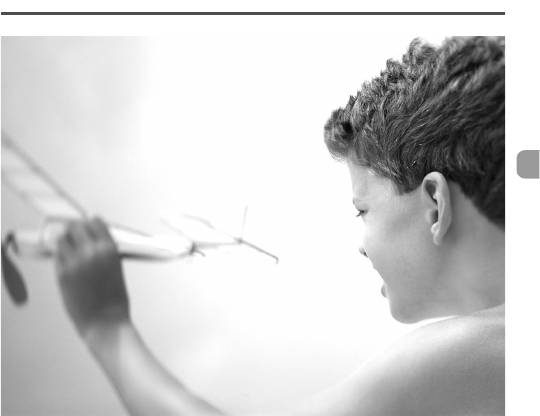
8
Настройка камеры
Можно настроить различные функции в соответствии со своими предпочтениями.
В первой части этой главы рассматриваются удобные и часто используемые
функции. Во второй части рассматривается изменение параметров съемки
и воспроизведения в соответствии с Вашими потребностями.
115
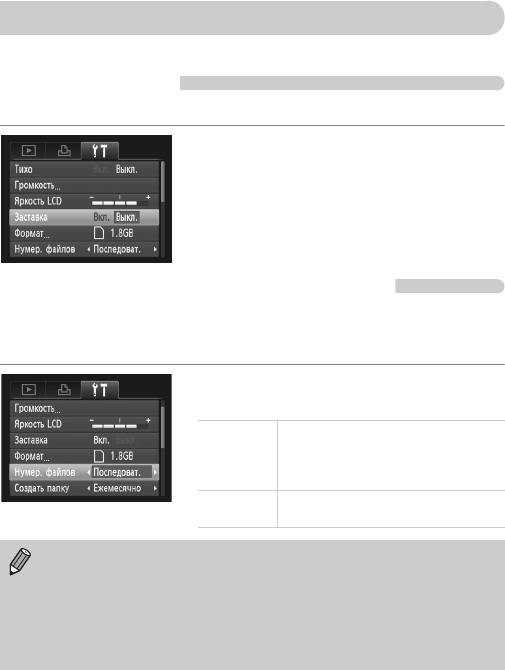
Изменение функций
На вкладке 3 можно настроить удобные и часто используемые функции (стр. 48).
Отключение заставки
Можно отключить заставку, отображаемую при включении камеры.
● Выберите пункт [Заставка], затем кнопками qr
выберите значение [Выкл.].
Изменение способа назначения номеров файлов
Снимаемым изображениям автоматически назначаются номера файлов от 0001 до 9999
в порядке их съемки, и файлы сохраняются в папки, содержащие до 2000 изображений.
Можно изменить способ назначения номеров файлов.
● Выберите пункт [Нумер. файлов], затем кнопками qr
выберите настройку.
Даже если съемка производится на новую
карту памяти, номера файлов назначаются
Последоват.
последовательно до тех пор, пока не будет
снято/сохранено изображение с номером 9999.
При замене карты памяти новой нумерация
Автосброс
файлов снова начинается с номера 0001.
• При использовании карты памяти, на которой уже содержатся изображения,
вновь назначаемые номера файлов могут продолжать существующую нумерацию
как в режиме [Последоват.], так и в режиме [Автосброс]. Если требуется начать
нумерацию с номера файла 0001, перед использованием карты памяти отформа-
тируйте ее (стр. 52).
• Информацию о структуре папок и о типах изображений см. в Руководстве по програм-
мному обеспечению.
116
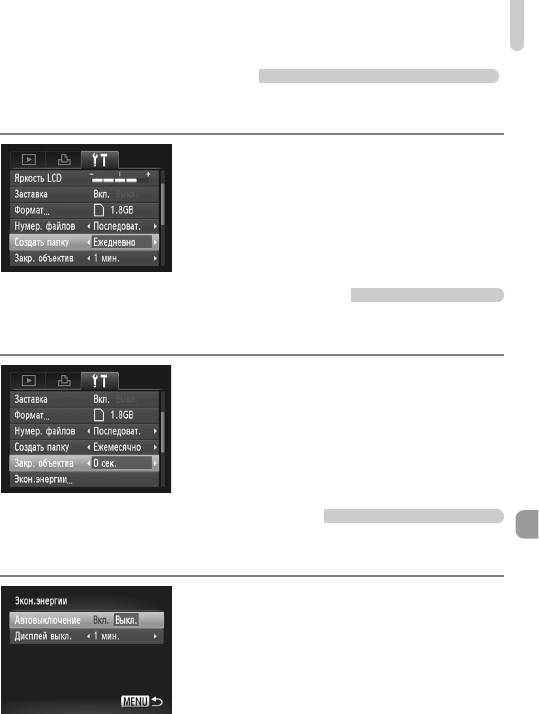
Изменение функций
Создание папок по дате съемки
Изображения сохраняются в папки, создаваемые каждый месяц; однако можно также
создавать папки по датам съемки.
● Выберите пункт [Создать папку] и кнопками qr
выберите вариант [Ежедневно].
● Изображения записываются в папки, создаваемые
для каждой даты съемки.
Изменение времени до закрытия объектива
По соображениям безопасности объектив убирается через 1 мин после нажатия кнопки 1
в режиме съемки (стр. 25). Для времени закрытия можно задать значение [0 сек.].
● Выберите пункт [Закр. объектив], затем кнопками qr
выберите значение [0 сек.].
Отключение функции экономии энергии
Для функции экономии энергии (стр. 54) можно задать значение [Выкл.]. Для экономии
энергии элементов питания рекомендуется значение [Вкл.].
● Выберите пункт [Экон.энергии], затем нажмите
кнопку m.
● Кнопками op или диском Â выберите пункт
[Автовыключение], затем кнопками qr выберите
значение [Выкл.].
● Если для функции экономии энергии задано
значение [Выкл.], не забывайте выключать камеру
после использования.
117
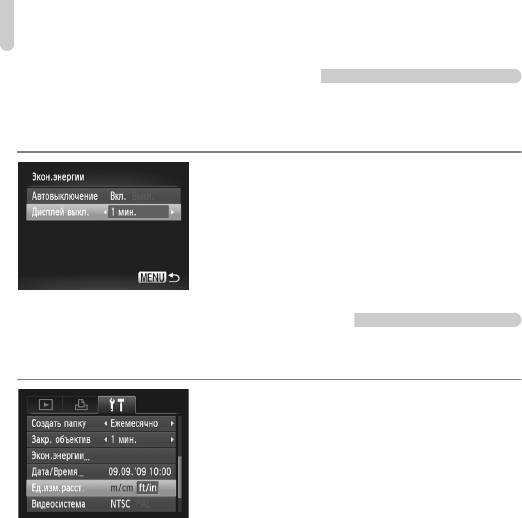
Изменение функций
Задание времени выключения экрана
Можно настроить время, по истечении которого экран автоматически выключается
(стр. 54). Эта функция работает и в том случае, если для параметра [Автовыключение]
задано значение [Выкл.].
● Выберите пункт [Экон.энергии], затем нажмите
кнопку m.
● Кнопками op или диском Â выберите пункт
[Дисплей выкл.], затем кнопками qr выберите
значение времени.
● Для экономии энергии элементов питания рекомен-
дуется выбирать время, меньшее [1 мин.].
Изменение единиц измерения расстояния
Единицы измерения расстояния, отображаемые на шкале зумирования (стр. 22, 60)
и на индикаторе ручной фокусировки (стр. 83), можно изменить с м/см на футы/дюймы.
● Выберите пункт [Ед.изм.расст.], затем кнопками qr
выберите значение [ft/in] (футы/дюймы).
118
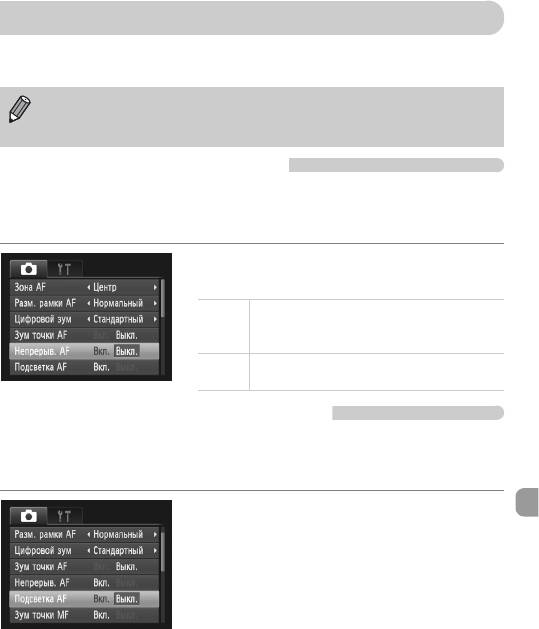
Изменение функций съемки
Если диск установки режима находится в положении G, можно изменять настройки
на вкладке 4 (стр. 48).
Перед тем как снимать с использованием рассматриваемых в данной главе функций
в любом другом режиме, кроме G, проверьте, доступна ли эта функция в требуемом
режиме (стр. 132 – 135).
Изменение настройки фокусировки
Камера фокусируется на объект, на который она направлена, даже если кнопка спуска
затвора не нажата. Однако можно настроить камеру таким образом, чтобы фокусировка
производилась только при наполовину нажатой кнопке спуска затвора.
● Выберите пункт [Непрерыв. AF], затем кнопками qr
выберите значение [Выкл.].
Так как камера фокусируется непрерывно, пока
Вкл.
не будет наполовину нажата кнопка спуска затвора,
удачный момент для съемки не будет упущен.
Это позволяет экономить энергию элементов
Выкл.
питания.
Отключение подсветки автофокусировки
В условиях недостаточной освещенности эта лампа автоматически загорается при наполо-
вину нажатой кнопке спуска затвора, помогая камере сфокусироваться. Эту лампу можно
отключить.
● Выберите пункт [Подсветка AF], затем кнопками qr
выберите значение [Выкл.].
119
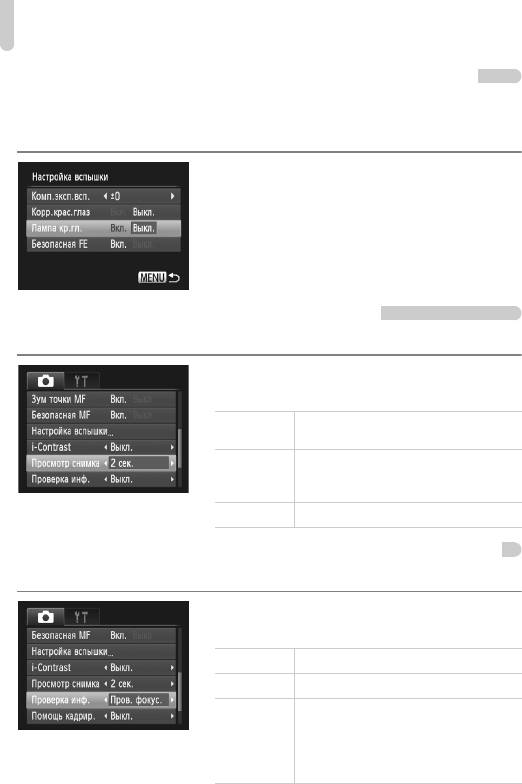
Изменение функций съемки
Отключение функции уменьшения эффекта «красных глаз»
Лампа уменьшения эффекта «красных глаз» загорается для уменьшения этого эффекта,
возникающего при съемке в условиях низкой освещенности с использованием вспышки.
Эту функцию можно отключить.
● Выберите пункт [Настройка вспышки], затем нажмите
кнопку m.
● Кнопками op или диском Â выберите пункт [Лампа
кр.гл.], затем кнопками qr выберите значение [Выкл.].
Изменение времени просмотра изображений
Можно изменить время, в течение которого изображение выводится на экран сразу после съемки.
● Выберите пункт [Просмотр снимка], затем кнопками qr
выберите значение.
Изображения отображаются в течение
2 – 10 сек.
заданного времени.
Изображение отображается до тех пор, пока
Удержать
пользователь не нажмет наполовину кнопку
спуска затвора.
Выкл. Изображение не отображается.
Изменение способа отображения изображения сразу после съемки
Можно изменить способ отображения изображения сразу после съемки.
● Выберите пункт [Проверка инф.], затем кнопками qr
выберите значение.
Выкл. Отображается только изображение.
Детально
Отображается подробная информация
(стр. 45).
Область внутри рамки автофокусировки
отображается в увеличенном виде, позволяя
Пров. фокус.
проверить фокусировку. Порядок работы
совпадает с описанным в разделе «Проверка
фокусировки» (стр. 103).
120
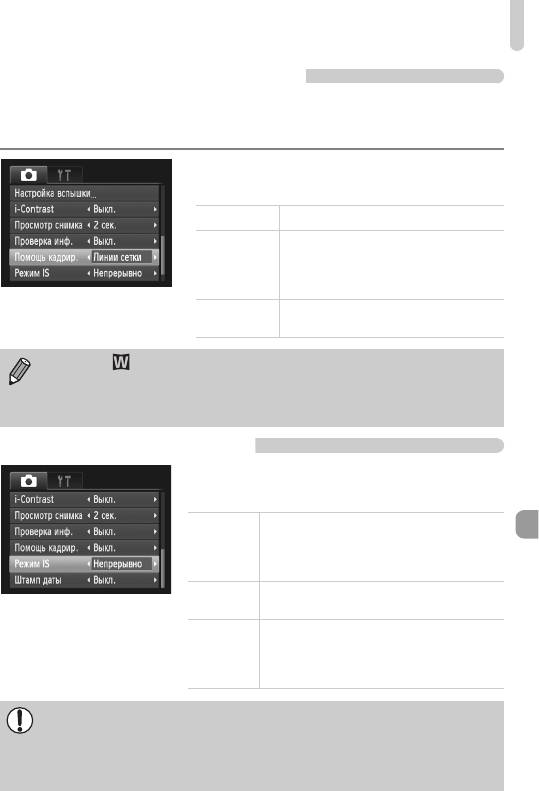
Изменение функций съемки
Отображение вспомогательных линий
Возможно отображение линий сетки для ориентировки по вертикали и горизонтали или
отображение направляющих формата 3:2 для определения области печати на бумаге
формата открытки.
● Выберите пункт [Помощь кадрир.], затем кнопками qr
выберите требуемое значение.
Линии сетки На экране отображается сетка.
Области за пределами кадра формата 3:2
отображаются серым цветом. Эти области
Кадр 3:2
не печатаются на бумаге с соотношением
сторон 3:2.
Отображаются как линии сетки, так и линии
Оба
кадра формата 3:2.
• В режиме задание значения [Кадр 3:2] или [Оба] невозможно.
• Линии сетки не записываются вместе с изображением.
• Серые области, отображаемые в режиме [Кадр 3:2], не печатаются. Фактическое
записываемое изображение содержит области, обозначенные серым цветом.
Изменение настроек режима IS
● Выберите пункт [Режим IS], затем кнопками qr
выберите значение.
Стабилизатор изображения работает всегда.
Результат отображается непосредственно
Непрерывно
на экране, что упрощает проверку композиции
или фокусировки.
Стабилизация изображения работает только
При съемке
в момент съемки.
Стабилизация изображения компенсирует только
перемещения вверх и вниз. Этот вариант реко-
Панорама
мендуется для съемки объектов, движущихся
горизонтально.
• Если сотрясение камеры слишком велико, установите ее на штатив. Если камера
установлена на штатив, рекомендуется для параметра «Режим IS» задать значение
[Выкл.].
• При использовании режима [Панорама] держите камеру горизонтально. Стабилизация
изображения не работает, если камера находится в вертикальном положении.
121
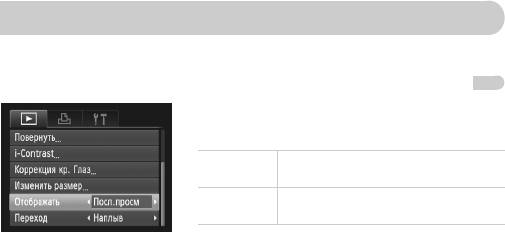
Изменение функций воспроизведения
Настройки на вкладке 1 можно выполнять, нажав кнопку 1 (стр. 48).
Выбор изображения, отображаемого первым при просмотре
● Выберите пункт [Отображать], затем кнопками qr
выберите значение.
Воспроизведение возобновляется с послед-
Посл.просм
него просматривавшегося изображения.
Воспроизведение возобновляется с послед-
Посл.снят.
него снятого изображения.
122






